Manuale utente GarageBand
- Ciao
-
- Cos’è GarageBand?
-
- Informazioni di base sulle tracce
-
- Informazioni di base sui controlli intestazione traccia
- Disattivare l’audio delle tracce
- Mettere in assolo le tracce
- Impostare i livelli di volume delle tracce
- Impostare le posizioni panoramiche di una traccia
- Abilitare le tracce per la registrazione
- Attivare il monitoraggio di ingresso per tracce audio
- Bloccare le tracce
- Controllare il sincronismo con la traccia groove
- Annullare o ripristinare le modifiche in GarageBand
- Ottenere più suoni e loop
- Ottenere aiuto
-
- Informazioni di base sull’Editor
-
- Informazioni di base su “Editor audio”
- Modificare le regioni audio in “Editor audio”
- Quantizzare il sincronismo delle regioni audio
- Trasporre le regioni audio
- Correggere il tono delle regioni audio
- Modificare la nota e il sincroniscmo delle battute
- Riprodurre una regione audio all'inverso
- Impostare e spostare i marcatori Flex
-
- Informazioni di base su “Editor Piano roll”
- Aggiungere note in “Editor Piano roll”
- Modificare le note in “Editor Piano roll”
- Quantizzare il sincronismo delle note in “Editor Piano roll”
- Trasporre le regioni in “Editor Piano roll”
- Rinominare le regioni MIDI in “Editor Piano roll”
- Usare l’automazione in “Editor Piano roll”
-
- Informazioni di base su “Editor Partitura”
- Visualizzare le tracce come notazione musicale
- Aggiungere note a una partitura
- Modificare le note nell’editor partitura
- Quantizzare il sincronismo delle note nell’editor partitura
- Rinominare le regioni MIDI nell’editor partitura
- Stampare la notazione musicale
-
- Panoramica sugli “Smart Control”
- Tipi di “Smart Control”
- Utilizzare “Transform Pad”
- Utilizzare l’Arpeggiatore
- Aggiungere e modificare i plugin di effetti
- Utilizzare effetti sulla traccia master
- Utilizzare i plugin “Audio Unit”
- Utilizzare l’effetto EQ
-
- Panoramica su amplificatori e pedali
-
- Panoramica su “Bass Amp Designer”
- Scegliere un modello di amplificatore per basso
- Creare un modello di amplificatore per basso personalizzato
- Utilizzare i controlli dell’amplificatore per basso
- Utilizzare gli effetti degli amplificatori per basso
- Scegliere e regolare la posizione del microfono per amplificatore per basso
- Utilizzare il direct box
- Modificare il flusso del segnale di Bass Amp Designer
- Confrontare uno “Smart Control” modificato con le relative impostazioni salvate
-
- Riprodurre una lezione
- Scegliere la sorgente di ingresso per la chitarra
- Personalizzare la finestra della lezione
- Vedere il risultato della lezione
- Misurare i progressi di volta in volta
- Rallentare la lezione
- Modificare il mixaggio di una lezione
- Visualizzare la notazione a pagina intera
- Visualizzare gli argomenti del glossario
- Esercitarsi sugli accordi della chitarra
- Accordare la chitarra in una lezione
- Aprire le lezioni nella finestra di GarageBand
- Ottenere altre lezioni di “Impara a suonare”
- Se il download della lezione non è terminato
-
- Informazioni di base sulla condivisione
- Condividere brani sull’app Musica
- Utilizzare iCloud con i progetti
- Utilizzare AirDrop per condividere brani
- Utilizzare MailDrop per condividere brani
- Condividere i brani su SoundCloud
- Utilizzare iCloud per condividere un progetto per iOS
- Esportare brani su disco
- Masterizzare un brano su un CD
- Abbreviazioni da tastiera di Touch Bar
- Glossario

Personalizzare il “Browser loop” in GarageBand su Mac
Quando migliaia di loop sono installati sui dischi rigidi, trovare un Apple Loop specifico può essere un’impresa scoraggiante. Fortunatamente, puoi utilizzare svariati criteri chiave, come posizione e scala, per restringere la ricerca o sfogliare i risultati “Browser loop”. Puoi anche ordinare i risultati della ricerca.
Restringere i loop per pacchetto
In GarageBand per Mac, fai clic su “Pacchetti loop” nella parte superiore del “Browser loop”, e dal menu a comparsa che appare, scegli il “Jam Pack” o la cartella coi loop che desideri visualizzare.
Se hai uno o più pacchetti loop installati sul computer, puoi scegliere di visualizzare solo i loop di uno pacchetto loop specifico oppure solo quelli inclusi in GarageBand. Se sul computer sono installati Apple Loops prodotti da terze parti, puoi scegliere di visualizzare solamente i loop di terze parti. Se hai creato Apple Loops personali, puoi visualizzare i loop del tuo account utente o quelli condivisi da tutti gli utenti sul tuo computer.
Restringere i loop per scala
In GarageBand per Mac, scegli Qualsiasi, Minore, Maggiore, Nessuna oppure Entrambe dal menu a comparsa Scala.
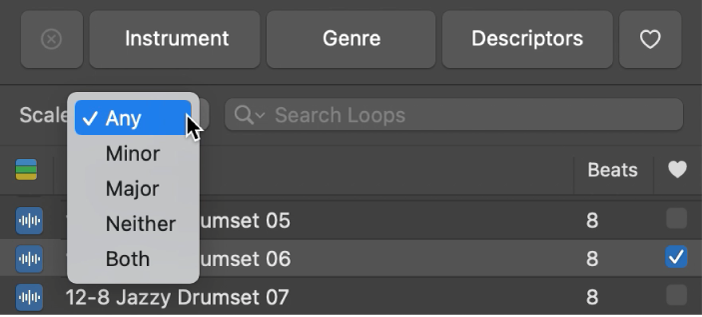
Restringere i loop in base al tipo
In GarageBand per Mac, scegli “Tutti i loop”, “Loop audio”, “Loop di strumenti software” o “Loop” dal menu a comparsa “Tipi di loop”.
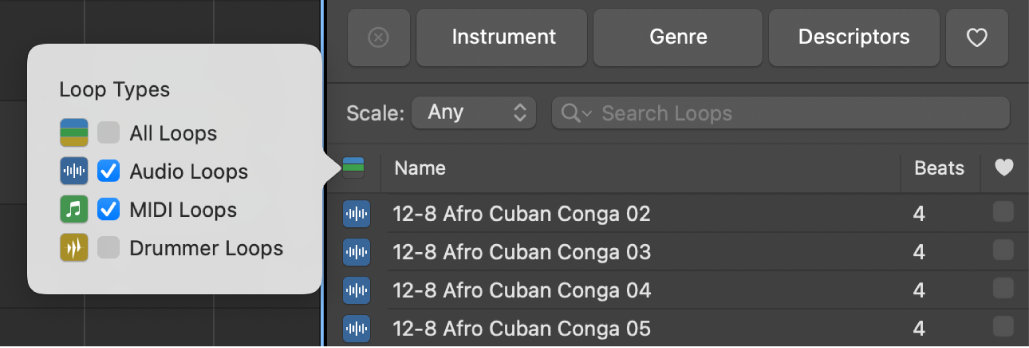
Ordinare i risultati nel “Browser loop”
In GarageBand per Mac, fai clic su una qualsiasi delle intestazioni colonna per ordinare i risultati per quel tipo di colonna, in ordine ascendente o discendente.
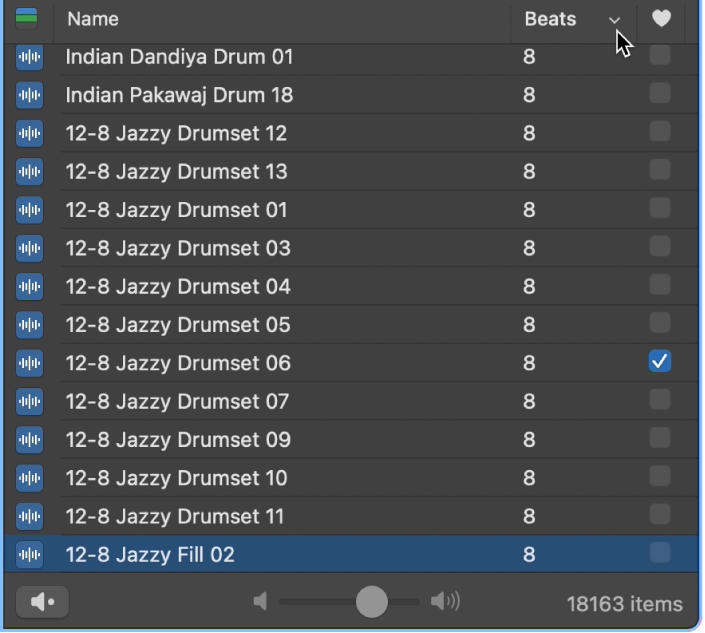
Nota: se le colonne Ritmo e Tonalità non sono visibili nel “Browser loop”, puoi attivarle tramite le preferenze dei loop.
Modificare la parola chiave su un pulsante
In GarageBand per Mac, esegui una delle seguenti azioni:
Fai clic sul pulsante Controllo e scegli una categoria di parola chiave dal menu di scelta rapida, quindi scegli una nuova parola chiave dal sottomenu.
Trascina un pulsante sopra un altro pulsante per alternare le parole chiave sui due pulsanti.
Per ripristinare il layout originale dei pulsanti parola chiave, fai clic sul pulsante Inizializza nelle preferenze Loop.